Steam seperti yang diketahui sebagai salah satu platform yang menyediakan berbagai game untuk penggunanya. Kali ini kita akan memberikan penjelasan tentang Cara Pakai Steam Families Pengganti Family Sharing. Terkait hal tersebut nantinya kalian bisa untuk mengetahuinya.
Bagi kalian user untuk platform Steam pastinya sudah tau bahwa game tersebut ada banyak pilihan game yang bisa dicoba. Bukan hanya game melainkan ada banyak fitur yang bisa kalian coba manfaatkan tentunya.
Hal tersebut tentunya bisa langsung kalian lihat pada artikel, tetapi ada juga hal yang menarik bisa untuk kalian lihat mengenai Tanggal Steam Sale 2024. Sehingga dengan hal tersebut kalian bisa untuk mengetahui seperti apa saja.
Dari penjelasan tersebut, kalian akan mengetahui jadwal atau tanggal Steam Sale yang akan berlangsung. Dengan demikian, kalian tidak akan melewatkan kesempatan untuk berpartisipasi dalam event tersebut.
Pada artikel kali ini kita akan memberikan penjelasan mengenai cara memakai Steam Families yang ada kali ini. Penasaran seperti apa hal tersebut, kalian bisa langsung saja lihat pada artikel kali ini untuk bisa memahaminya.
Cara Pakai Steam Families Pengganti Family Sharing
Steam Families merupakan fitur yang sebelumnya yaitu Family Sharing. Fungsi dari fitur tersebut pengguna dapat membagikan game yang ada di gallery dalam satu keluarga.Berikut adalah langkah-langkah untuk mencoba Steam Families tersebut:
- Buka aplikasi Steam.
- Di bagian kiri atas jendela Steam, klik pada menu “Steam”, lalu pilih “Settings”.
- Di jendela Settings, pilih tab “Interface”.
- Di bagian bawah tab “Interface”, cari opsi yang berjudul “Client Beta Participation”.
- Klik pada dropdown menu di sebelah kanan opsi tersebut.
- Pilih “Steam Family Beta” dari daftar dropdown.
- Klik “OK”.
- Kalian akan diminta untuk me-restart Steam. Klik “Restart Steam” untuk melanjutkan.
- Jika sudah kalian bisa pilih opsi “Account Details”. Pilih ke bagian “Family Management” dan klik
- Selesai
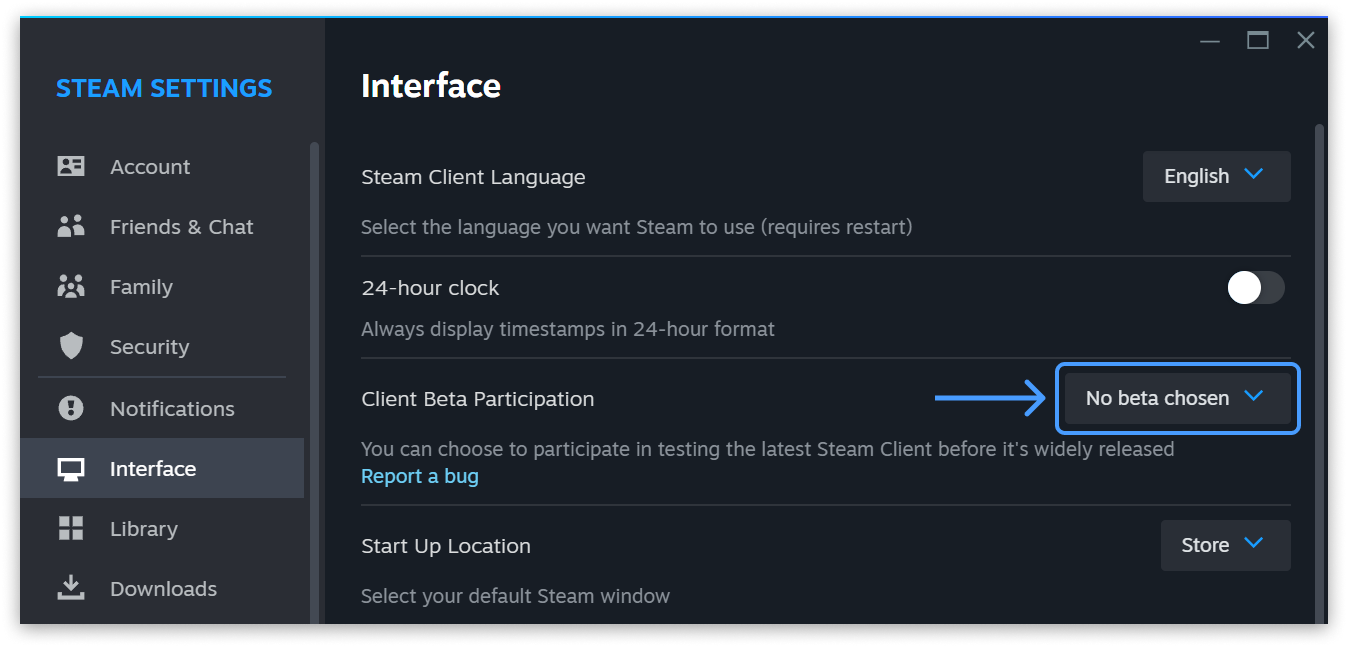
Dengan begitu kalian bisa untuk mengelolanya untuk anggota akun yang ada. Jadi kalian bisa untuk atur siapa saja yang bisa untuk memainkan game di library nantinya pada platform Steam kali ini.
Hal ini tentunya menarik untuk bisa dicoba oleh pengguna dari Steam dalam mencoba berbagai game yang ada dan share kepada pengguna lainnya. Jadi hal tersebut memang bisa untuk dimanfaatkan dengan baik.
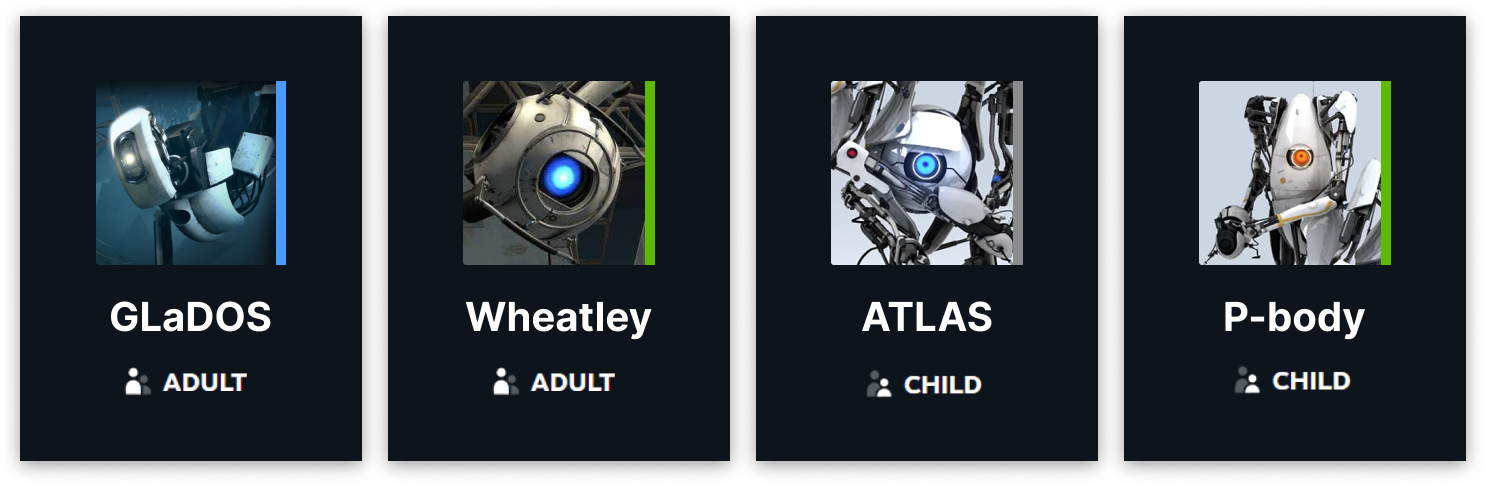
Begitu juga penjelasan untuk kali ini pastinya menjadi info yang menarik bisa diketahui terkait cara pakai Steam Families. Sehingga kalian bisa untuk mencobanya langsung dalam platform dan berbagi game yang ada.
Tentang penjelasan tersebut juga demikian kali ini cara memakai Steam Families tersebut untuk bisa kalian coba ketahui. Terkait hal tersebut juga kalian bisa untuk memahaminya dan menurut kalian bagaimana dengan penjelasannya kali ini?
